ブログを書くためにiPhoneに入ってる写真の縦横を変換してブログにアップしようとしたら、予想外の技を発見。
名付けてiPhoneの写真、無限ズーム!!
タップできる目次
iPhoneの写真の細かいところを拡大したい。
iPhone内に入ってる写真を見るとき、もう少し拡大出来たらと思うことありませんか?
▼例えばこんな風に細かい文字の入った写真を後から思い返して、「もっと文字が大きく見れたらいいのに〜!」なんて時。

通常画面を指2本で画面を広げるようにすると写真が拡大できますが、ある一定の倍率までくるとそれ以上拡大することはできません。
▼実際に上の写真をiPhone上で拡大するとこのサイズまでしか大きくなりません。
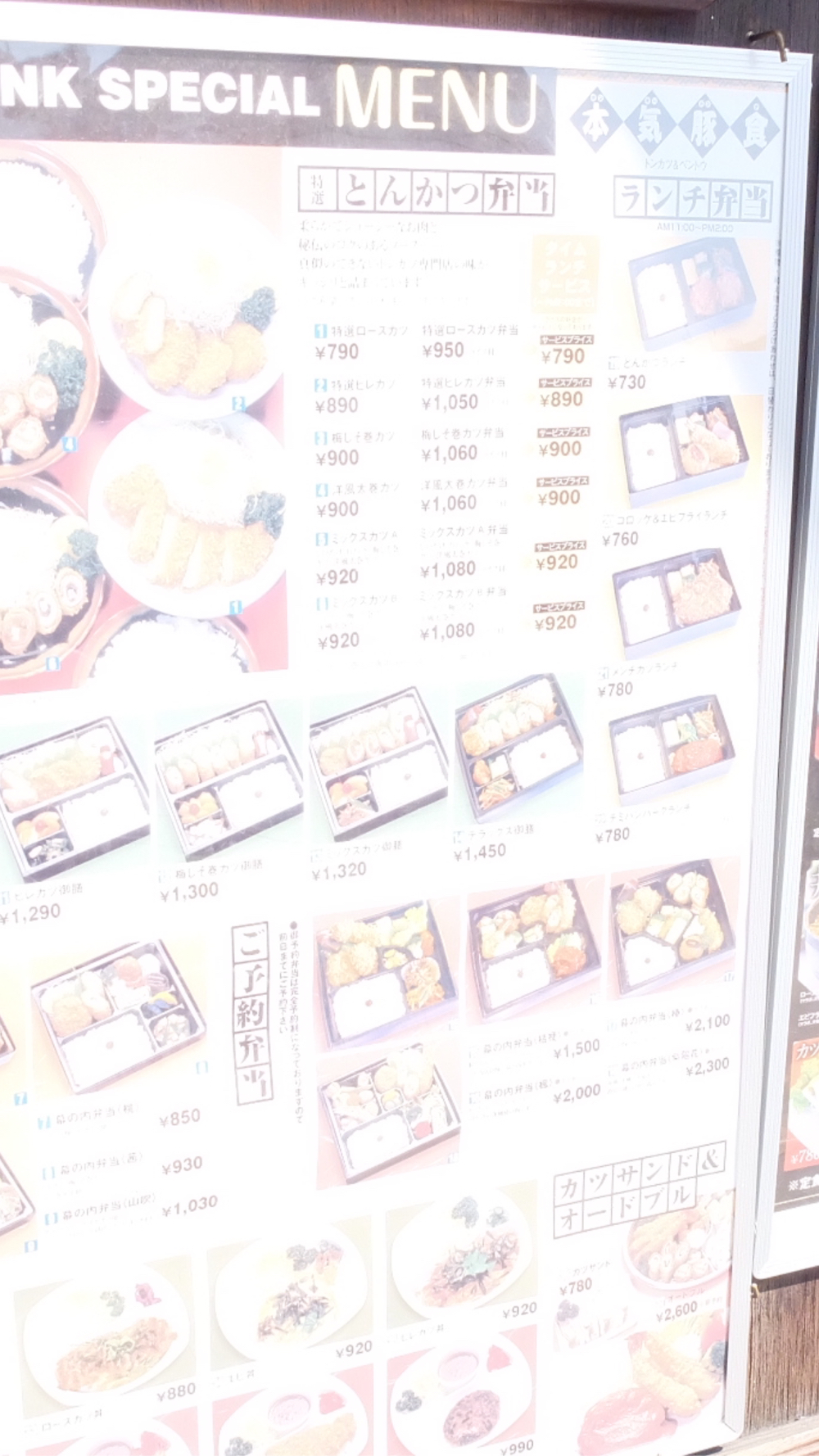
それをどういうわけか拡大できる方法を見つけたので紹介。
iPhoneの写真をめっちゃ拡大する方法
1.写真を選択し、右上の編集を選択。

2.編集画面で下のメニューにある画像回転ボタンを押す。

3.左下の画像を回転させるボタンがでるので、画像を回転させる。

4.回転させた画像の右下「完了」を押して保存。
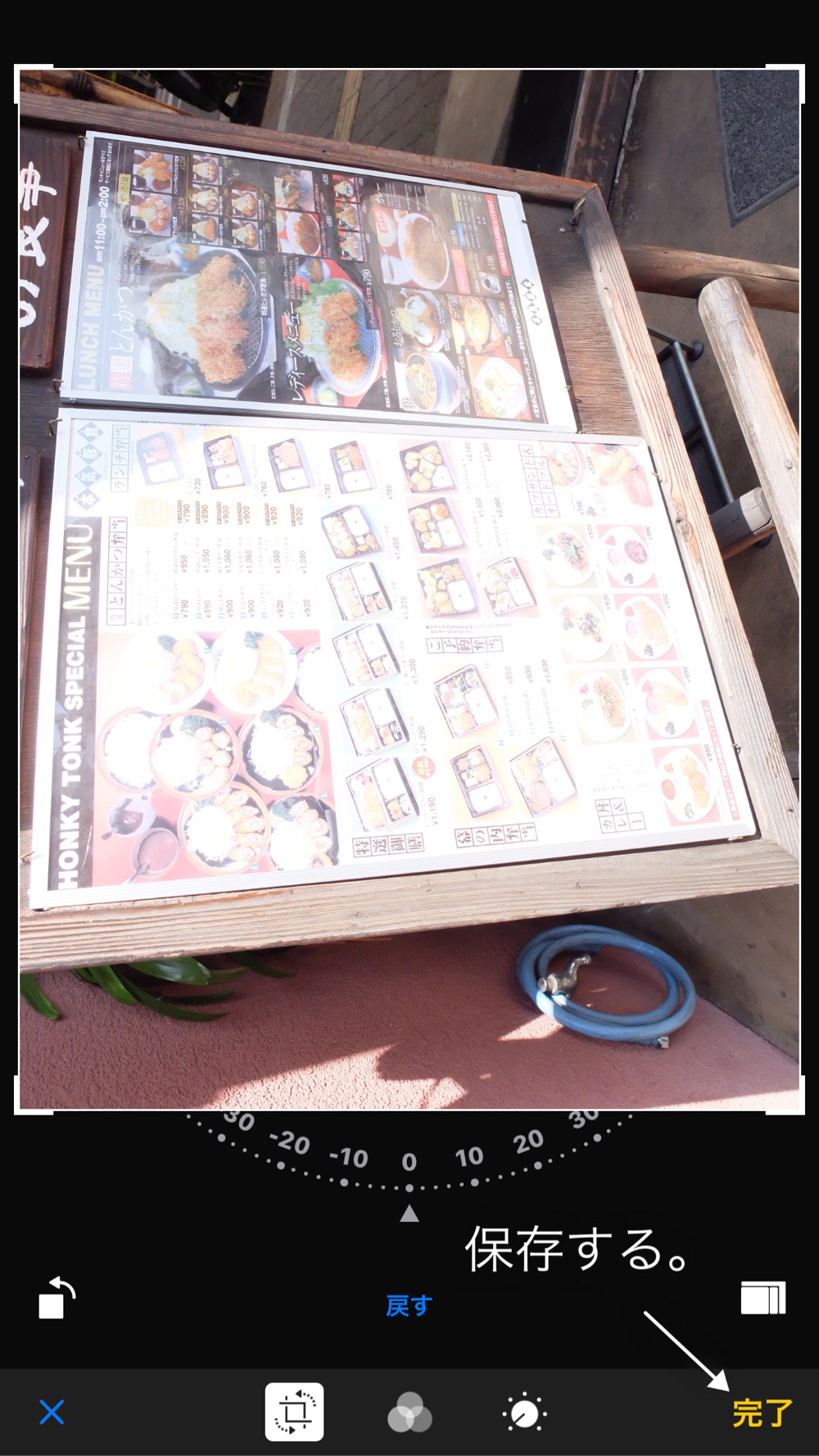
これで準備完了。
5.思う存分ズームしましょう。
回転させて保存しなおした写真はなぜか無限にズームできます。
▼写真のレディースカレーセットを拡大していってみます。

▼どんどんズームすると、通常拡大ストップする倍率を超えて拡大できます。

▼さらに拡大すると金額もこんなところまで拡大できます。
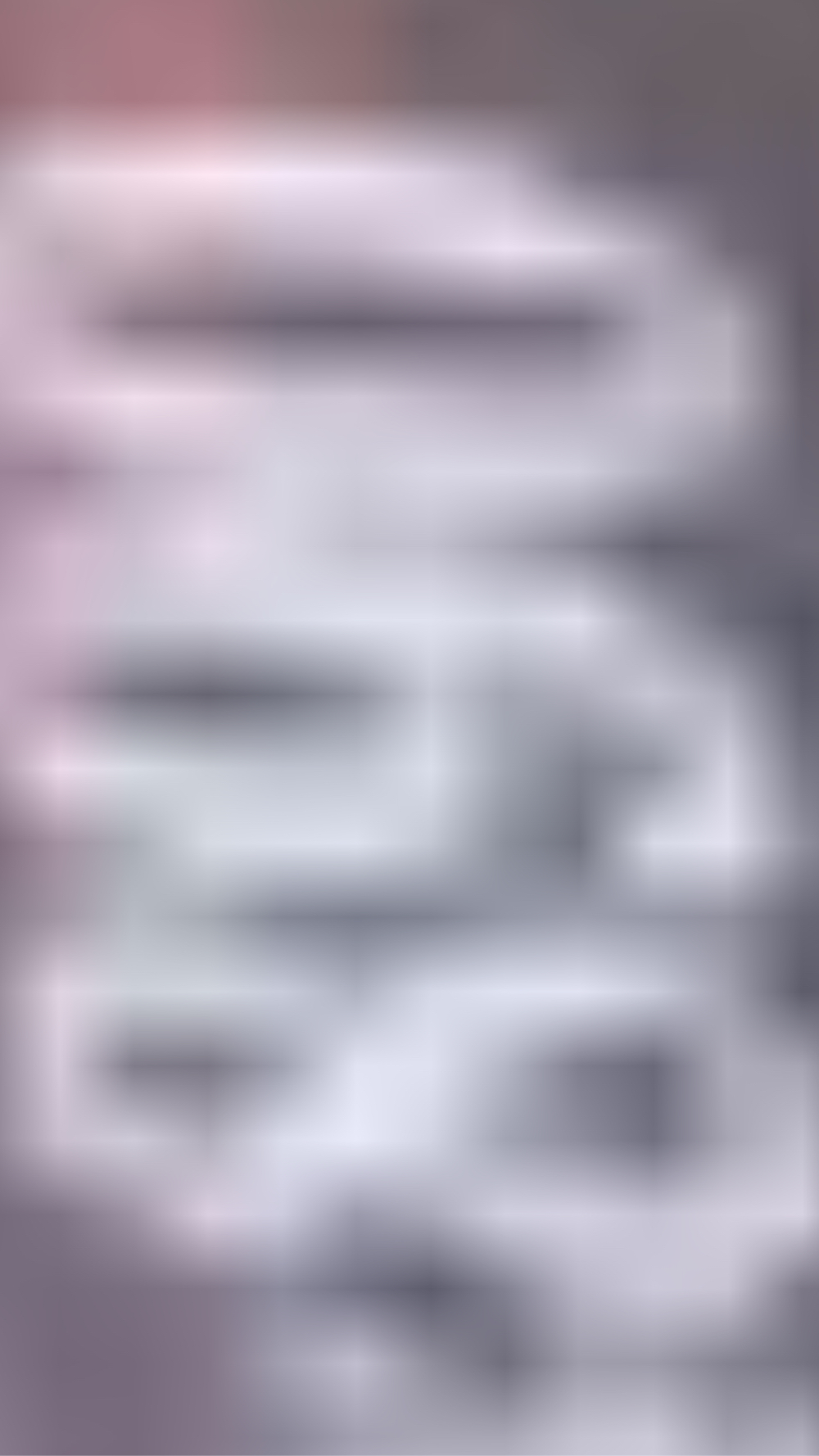
これ以上拡大しても1色で塗りつぶしたような画面になってみえませんが、撮った写真の細かいところの情報を見たいって時にはこの技で挑戦してみてもいいかもしれませんね。
一眼レフで撮った高解像度の写真を拡大してみる。
香川のさくらの名所の記事に使った写真をiphoneのカメラロールに保存し、確認してみましょう。

▼標準サイズだとこんな感じですが、

▼画像回転し、保存しなおしたあと拡大していくと・・・

▼さくらの花が判別できるぐらい拡大することができます。このあとも画像が何かわからないところまでズームしていくことができました。
 iPhoneで撮った写真の解像度レベルだと、ここまでアップすると画像が潰れてあまり意味がないかもしれませんが、高解像度のカメラで撮った写真であればかなり細かいところまで確認することができます。
iPhoneで撮った写真の解像度レベルだと、ここまでアップすると画像が潰れてあまり意味がないかもしれませんが、高解像度のカメラで撮った写真であればかなり細かいところまで確認することができます。もしかしたら何かいい使い道があるのかもしれない、そんな技でした。
iPhoneの写真についてこんな記事も興味があるかも?
iPhoneの写真を印刷するときに使える便利なサービスをまとめたので参考にしてみてくださいね。
▼なかでもおすすめはこちらの記事
関連記事iPhoneの容量がいっぱいで写真や動画が撮れない時に知っておきたい事実。





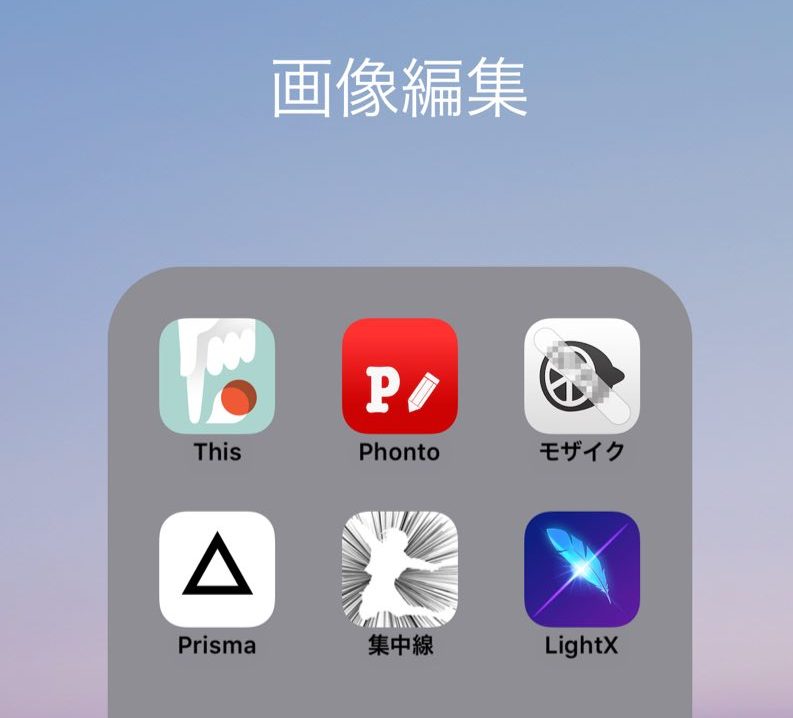
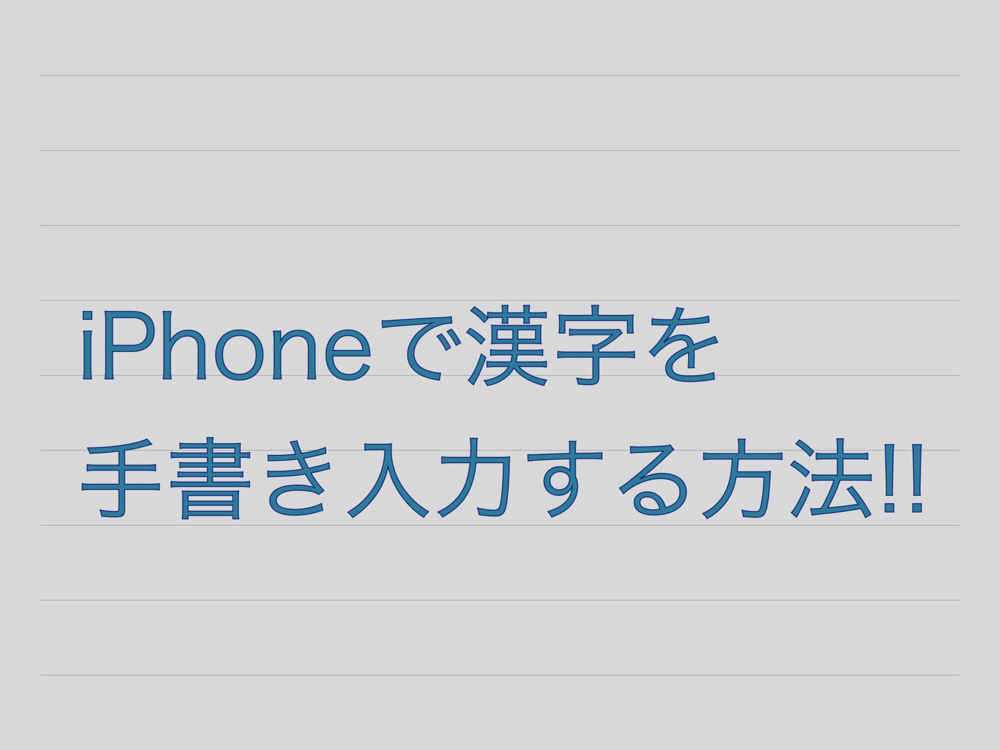


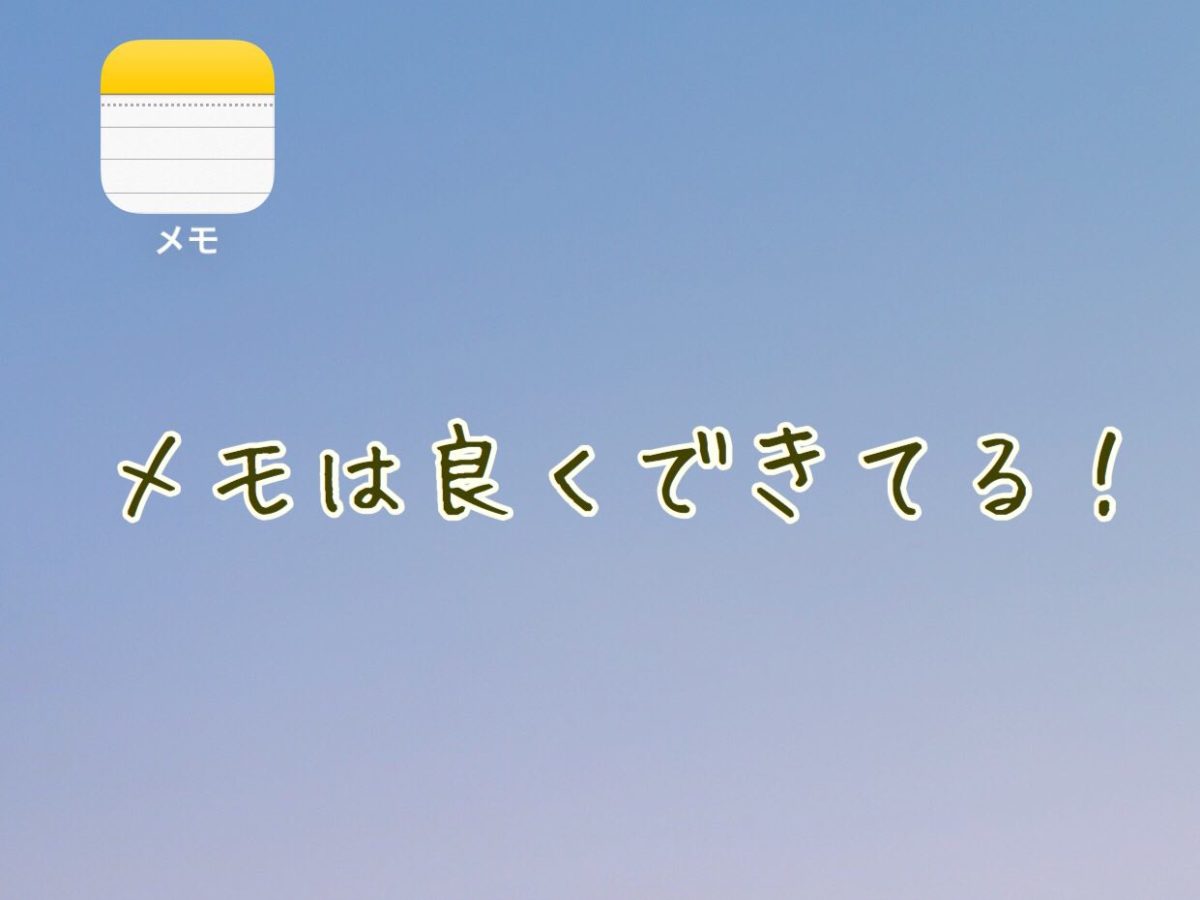









→プリミィーprimiiーで写真を印刷するメリットはこちらから